HL-2250DN
常见问题解答与故障排除 |
我无法通过网络从计算机打印。(对于Windows)
请遵循以下步骤以解决问题。
注:以下的操作说明来自一个具有代表性的产品和操作系统,可能与您的Brother设备和操作系统有所不同。
步骤A:确保Brother设备电源已打开且没有错误
-
设备屏幕(之后称为液晶显示屏)空白无显示,表明Brother设备电源未开启或者设备处于休眠模式。按设备上任何一个按键以确认设备是否可以从休眠模式唤醒。若不行,请确认是否插入一个可用的电源插座且电源开关都开启。
注: 若您无法打开设备电源,请检查硬件方面的问题。 - 检查液晶显示屏上的错误信息。例如"卡纸" 或 "墨水/墨粉已空"。若液晶显示屏上显示错误信息,请先解决这些问题。
步骤 B: 确认Brother设备和计算机之间的连接
-
关闭Brother设备电源开关,等待几秒钟后重新开启设备电源。
等待至少三分钟让设备连接至网络。
若问题仍然存在,进入 步骤 2。 -
请检查以下几点:
- 确保网络接口和Brother设备电源线都已正确连接。若电源线连接了电涌保护器或电源开关,从设备上拔下电源线并直接连接到插座上。
-
确保Brother设备和您的计算机已连接网络对等环境。之间无中央服务器控制文件访问或打印机共享。
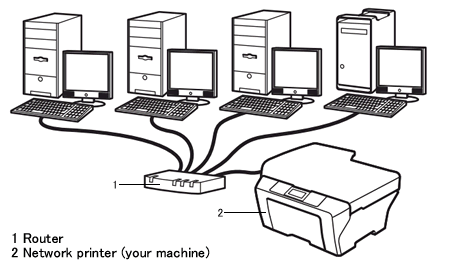
- 确认hub或路由器的Link灯已常亮。
若您的配置有调整,尝试重启您的计算机。然后确认可以打印。
若可以正常打印,表明问题已解决。
若问题仍然存在,进入 步骤 C。
步骤 C: 使用网络连接修复工具
使用网络连接修复工具修复 Brother 设备的网络设置。它将分配正确的 IP 地址和子网掩码。
> 点击此处查看如何使用 网络连接修复工具。
若使用 打印测试页 按钮您可以正常打印,问题已解决。
若 网络连接修复工具 仍不能解决问题,进入步骤 D。
步骤 D: 卸载再重装Brother驱动程序
- 卸载Brother驱动程序。(点击此处查看如何卸载驱动程序。)
-
下载最新的 全套驱动程序 & 软件包 并重新安装。下载页面上提供安装指示。
(Windows XP SP2 或更高)
若检测到防火墙, 选择 更改防火墙端口设置以启用网络连接并继续安装 (推荐)。 您可以点击 下一步 以继续。
(对于防病毒软件用户)
若您使用防病毒软件, 安装过程中会出现警告对话框,然后选择 允许 以继续。
如果您选择了不接受安全提示对话框,安全软件的防火墙功能可能会拒绝访问。
某些安全软件可能会阻断访问,而不显示安全提示对话框。 若要允许访问,请参见安全软件附带的说明书或咨询制造商。
若防火墙阻碍了网络通信,我们推荐您在防火墙中添加以下内部/外部端口:
- 对于网络扫描, 添加 UDP 端口 54925。
- 对于网络打印/扫描, 添加UDP 端口 137 和 161。
内容反馈
请在下方提供您的反馈,帮助我们改进支持服务。
